Guía paso a paso para arreglar el Mac no se puede cerrar
Si bien es muy raro, pero algunos usuarios se quejan de quesu Mac no se apagará. Si se encuentra en una situación similar y su Mac simplemente no se apaga, no importa lo que haga, esta guía lo ayudará a resolver su problema. La guía le enseña cómo puede forzar apagado Mac entonces su máquina se apaga y básicamente eso es todo.
Hay varias razones por las cuales su Macse niega a apagarse. Tal vez hay algunas aplicaciones que impiden que su máquina se apague o tal vez hay un problema en la NVRAM. Vamos a ver todo esto en la guía a continuación, así que comencemos. Así es como obliga a su Mac a apagarse:
- 1. Force Quite the Frozen App en Mac
- 2. Restablecer SMC
- 3. Restablecer NVRAM
- 4. Force Shutdown Mac
- 5. Vuelva a instalar macOS
- Consejo adicional: Cómo recuperar archivos perdidos después de forzar el apagado o reinstalar macOS
1. Force Quite the Frozen App en Mac
Si una aplicación está causando el problema donde está tu MacSi no puede cerrarse, puede forzar el cierre de la aplicación para que su Mac pueda apagarse. Si nunca ha forzado el cierre de una aplicación en su Mac y no está seguro de cómo se hace, lo siguiente le enseñará cómo hacerlo.
Paso 1. Presiona el Comando + Opción + Esc teclas al mismo tiempo en el teclado de tu Mac y se abrirá un cuadro de diálogo.
Paso 2. Cuando se abra el cuadro de diálogo, verás una lista de las aplicaciones que se ejecutan actualmente en tu Mac. Haga clic en la aplicación que desea forzar el cierre y luego haga clic en Forzar la salida botón.

La aplicación seleccionada se cerrará en tu Mac. Así es como fuerza el cierre de las aplicaciones de Mac para que su Mac pueda apagarse.
2. Restablecer SMC
SMC son las siglas de System Management Controller yreiniciarlo probablemente solucionará que el Mac no apague el problema que enfrenta en su máquina. Esa parte es responsable de proporcionar energía a los componentes de su Mac.
Uno de los pasos a continuación le pide que apague suMac, por lo que este método es adecuado para usted si no siempre enfrenta el problema de apagado en su máquina. Restablecer SMC en una Mac es una tarea bastante fácil y los siguientes son los pasos sobre cómo puede hacerlo en su máquina.
Paso 1. Haz clic en el logo de Apple en la esquina superior izquierda de tu pantalla y selecciona Apagar para apagar tu Mac.

Paso 2. Si su cargador está conectado a su Mac, desconéctelo ahora.
Paso 3. Mantenga presionada la Shift + Control + Opción y las teclas de encendido en su teclado. Mantenlos presionados durante diez segundos.
Paso 4. Suelta las teclas y presiona el Poder botón para encender tu Mac.
Ha restablecido con éxito SMC en su máquina y no volverá a enfrentar el problema de apagado en su Mac.
3. Restablecer NVRAM
NVRAM es un tipo de memoria de acceso aleatorio que suMac utiliza para suministrar información rápidamente a su procesador. Borrar el contenido de este tipo de RAM lo ayudará a solucionar el problema de apagado y lo siguiente es cómo puede hacerlo en su Mac.
Tenga en cuenta que el método es adecuado para usted si no siempre enfrenta el problema de apagado.
Paso 1. Apaga tu Mac y mantén presionadas las teclas Opción + Comando + P + R en tu teclado.
Paso 2. Mantenga presionadas las teclas durante unos veinte segundos.
Paso 3. Suelta las teclas y tu Mac se iniciará.
El problema de apagado probablemente debería solucionarse en su máquina.
4. Force Shutdown Mac
Si aún no puede apagar su Macnormalmente, puede obligar al sistema a apagar su máquina a cualquier costo. En realidad, hay una característica en su Mac que le permite hacer eso, y lo siguiente debería ayudarlo con eso.
Aquí se explica cómo forzar el apagado del MacBook Pro:
Paso 1. Guarde su trabajo y cierre todas las aplicaciones que se ejecutan en su Mac.
Paso 2. Presione y mantenga presionado el Comando + Control + Opción + Potencia botones al mismo tiempo en tu Mac.
Tu Mac se verá obligada a apagarse.
5. Vuelva a instalar macOS
Si ninguno de los métodos anteriores funcionó para usted, ustedEs posible que desee ejecutar la solución final que es reinstalar el sistema operativo macOS en su Mac. Reemplazará su sistema actual e instalará una versión nueva del sistema operativo en su máquina.
Lo siguiente es cómo lo haces:
Paso 1. Apaga tu Mac. Aprenda cómo cerrar MacBook Pro utilizando el método anterior si no sabe cómo hacerlo.
Paso 2. Arranca tu Mac y presiona y mantén presionadas las teclas Comando + R teclas juntas cuando inicia el timbre de arranque.
Paso 3. La recuperación de macOS se cargará. Seleccione la opción que dice Reinstalar macOS.
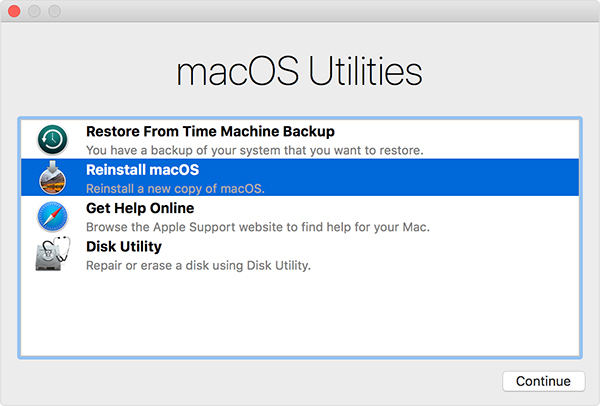
Siga las instrucciones en pantalla y se instalará una nueva versión del sistema operativo en su Mac.
Consejo adicional: Cómo recuperar archivos perdidos después de forzar el apagado o reinstalar macOS
Es raro pero a veces terminas perdiendo archivoscuando fuerza el apagado o reinstala una versión de macOS en su Mac. Si le ha sucedido esto y ha perdido sus archivos, puede recuperarlos usando las siguientes instrucciones.
Ingrese Tenorshare UltData - Mac, un software quele permite recuperar archivos perdidos en su máquina. Utiliza algoritmos especiales para detectar y recuperar archivos de varias unidades en su máquina Mac. Lo siguiente es cómo lo usa.
Paso 1 Descargue y ejecute el software en su Mac. Seleccione la unidad donde se ubicaron sus archivos eliminados y haga clic en Escanear.

Paso 2 Si ejecuta macOS High Sierra o posterior en su Mac, desactive SIP siguiendo las instrucciones de la siguiente imagen.

Paso 3 Revise los resultados del escaneo, seleccione los archivos que desea recuperar y haga clic en Recuperar.

Etapa 4 Elija una carpeta para guardar sus archivos.
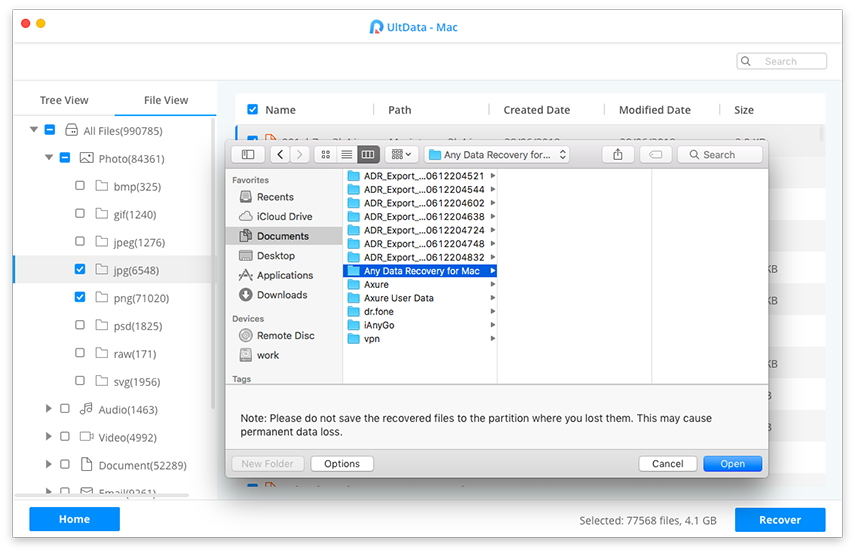
Has recuperado exitosamente archivos perdidos en tu Mac.
Conclusión
Si su Mac no se apaga por algún motivo, nuestrola guía anterior debería ayudarlo a solucionar el problema para que su máquina se apague cuando lo desee. También muestra cómo puede recuperar sus datos si los pierde mientras realiza cualquiera de los métodos descritos en la guía.


![[Guía completa] Cómo restablecer SMC en Mac](/images/os-x/full-guide-how-to-reset-smc-on-mac.jpg)
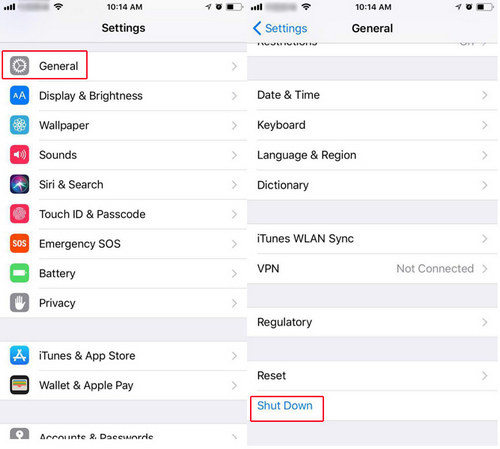





![[Guía completa] Cómo resolver iOS 12 Error de notificaciones](/images/ios-12/full-guide-how-to-solve-ios-12-no-notifications-error.jpg)